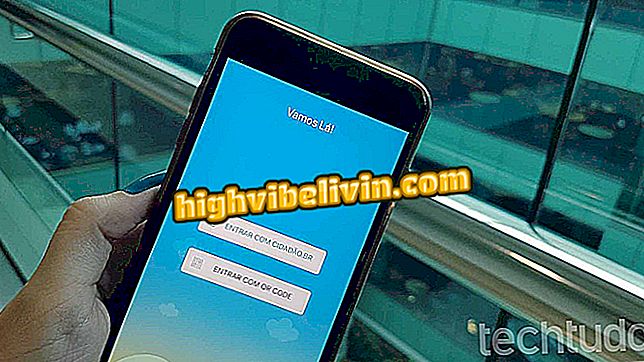HDMI 케이블을 사용하여 삼성 노트북을 TV에 연결
HDMI 케이블을 통해 삼성 전자 노트북 화면을 TV로 미러링하는 것은 간단한 작업입니다. 그러나 우선, 양방향 HDMI 케이블과 입력이있는 TV가 있는지 확인해야합니다. 이 팁은 WI-FI 네트워크를 통한 전송 방법을 사용할 수 없으며 일반 LED TV 또는 스마트 TV에 적용되는 인터넷 없이도 유용합니다.
이 자습서에서 삼성 랩톱을 TV에 연결하는 방법에 대해 알아보십시오. 단계별로 노트북 전문가 라인과 LG 텔레비전에서 수행되었습니다. 팁 하나 : 튜토리얼을 따르면서도 전송이 작동하지 않는다는 것을 알게되면 문제에 대한 가능한 해결책을 확인하거나 컴퓨터의 드라이버를 업데이트하십시오.

HDMI : 컴퓨터를 TV에 연결 한 후 오디오 설정
삼성 전자 노트북이 뚜껑을 열 때 플러그가 꽂습니까? 사용 중지하는 방법에 대해 알아보기
단계 1. 삼성 노트북에서 HDMI 입력 (또는 그 중 하나)을 확인하고 케이블의 한쪽 끝을 삼성 노트북에 연결하십시오.

HDMI 케이블을 해당하는
단계 2. 케이블의 다른 쪽 끝을 TV의 HDMI 입력 중 하나에 연결하십시오.

HDMI 케이블의 다른 쪽 끝을 TV에 연결하십시오.
단계 3. 리모콘에서 "입력"또는 "소스"버튼 (모델에 따라 다름)을 확인한 다음를 눌러 옵션을 확인하십시오.
4 단계. TV에서 열리는 메뉴에서 노트북이 연결된 입력과 동일한 옵션을 선택하십시오. 예를 들어, HDMI 3 포트에 있으면 메뉴에서 선택해야합니다.

TV 메뉴에서 해당 HDMI 입력을 선택하십시오.
단계 5. 컴퓨터에서 해상도를 TV에서 지원되는 해상도로 조정할 수 있습니다. 예를 들어 노트북이 HD (720p) 해상도로 작동하지만 TV가 풀 HD (1080p)를 지원하는 경우 바탕 화면을 마우스 오른쪽 버튼으로 클릭하고 "디스플레이 설정"을 선택하십시오.
단계 6. 열리는 메뉴에서 "해상도"옵션을 클릭하고 TV와 호환되는 최고 품질을 선택하십시오.

삼성 노트북의 화면 해상도 변경
또한 TV가 노트북의 화면 재생 성능을 향상시킬 수있는 옵션을 제공 할 수도 있지만, 모델에 따라 다릅니다. TV 메뉴를 확인하는 것이 좋습니다.
최고의 노트북 : Samsung 또는 Acer는 무엇입니까? 이 주제에 답장을 보낼 수 없습니다.